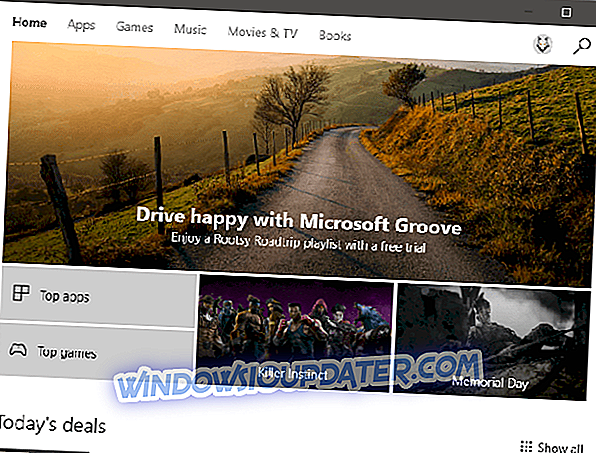El TAP-Windows Adapter V9 es un controlador de red que es esencial para las conexiones VPN. Por lo tanto, ese controlador de red se instala automáticamente con el software VPN. La ruta de la carpeta predeterminada del controlador TAP-Windows Adapter V9 es: C: / Archivos de programa / Tap-Windows.
Sin embargo, algunos usuarios han declarado en los foros que sus conexiones a Internet no funcionan con el Adaptador TAP-Windows habilitado. Incluso cuando deshabilitan el controlador de red TAP, se vuelve a habilitar automáticamente. Por lo tanto, los usuarios todavía no pueden conectarse. Aquí hay algunas resoluciones para ese error TAP-Windows Adapter V9.
¿Cómo puedo reparar el error de desenchufado del cable de red TAP-Windows Adapter v9?
- Abra el Solucionador de problemas de conexiones a Internet
- Restablecer la conexión del adaptador TAP-Windows
- Desinstale el adaptador TAP-Windows y el software VPN
- Restablecer Windows 10
1. Abra el Solucionador de problemas de conexiones a Internet
En primer lugar, los usuarios pueden consultar el solucionador de problemas de conexiones a Internet en Windows. Es un solucionador de problemas que puede solucionar todo tipo de problemas de conexión. Por lo tanto, podría valer la pena comprobar si el solucionador de problemas puede proporcionar alguna resolución para el error de conexión del T9 con el adaptador de Windows V9
Siga las instrucciones a continuación para abrir el solucionador de problemas de conexiones a Internet en Windows 10.
- Presione la tecla de Windows + tecla de acceso rápido Q, que abre Cortana.
- Ingrese la solución de problemas de palabras clave en Cortana y abra Solucionar problemas .

- Seleccione Conexiones a Internet y haga clic en Ejecutar el solucionador de problemas para abrir la ventana directamente debajo.

- Seleccione la opción Solucionar problemas de mi conexión a Internet .
- Luego revisa las resoluciones que proporciona el solucionador de problemas.
2. Restablecer la conexión del adaptador TAP-Windows
Restablecer el adaptador TAP, al deshabilitarlo y volverlo a habilitar, restablecerá sus funciones de red. Por lo tanto, eso también podría solucionar el error TAP-Windows Adapter V9.
Los usuarios pueden restablecer el adaptador TAP de la siguiente manera.
- Abre el cuadro de búsqueda de Cortana.
- Ingrese la red en el cuadro de texto de Cortana y seleccione Estado de la red para abrir la ventana que se muestra directamente a continuación.

- Haga clic en Centro de redes y recursos compartidos para abrir la ventana en la instantánea a continuación.

- Luego haga clic en Cambiar configuración del adaptador para abrir el applet del Panel de control que se muestra a continuación.

- Haga clic con el botón derecho en el adaptador de Windows TAP y seleccione Deshabilitar .
- Espere un minuto y luego haga clic con el botón derecho en Adaptador de Windows TAP y seleccione Activar .
3. Desinstale el adaptador TAP-Windows y el software VPN
La mejor solución para el error TAP-Windows Adapter V9 podría ser desinstalar el adaptador TAP, que en última instancia es la fuente del problema de conexión. Sin embargo, no siempre es suficiente con solo desinstalar ese adaptador, ya que el software VPN instalado puede reinstalar el controlador de red faltante que necesita.
Por lo tanto, los usuarios también necesitan desinstalar el software VPN. Así es como los usuarios pueden desinstalar el adaptador TAP y el software VPN.
- Haga clic derecho en el botón Inicio y seleccione Administrador de dispositivos .

- Haga doble clic en Adaptadores de red para expandir esa categoría.
- Haga clic derecho en TAP-Windows Adapter V9 y seleccione Desinstalar dispositivo.
- Luego presione el botón Desinstalar para quitar el dispositivo.
- Para desinstalar el software VPN, presione la tecla de Windows + R tecla de acceso directo.
- Ingrese appwiz.cpl en Ejecutar y presione la tecla Retorno .

- Luego, seleccione el software VPN que se encuentra en el applet del Panel de control de programas y funciones .
- Presione el botón Desinstalar para eliminar el software VPN seleccionado.
- Haga clic en Sí para confirmar más.
- Luego reinicie Windows después de desinstalar el adaptador TAP y el software VPN.
Los usuarios que prefieren conservar el software VPN pueden intentar reinstalarlo. Reinstalar el software también puede resolver el error de conexión. Para hacerlo, descargue la versión más reciente del software de cliente VPN e instálela. Eso también reinstalará el adaptador TAP.
Si su cliente VPN le está dando problemas, tal vez debería eliminarlo y cambiar a uno diferente. CyberGhost VPN es un cliente VPN rápido y confiable, por lo que si necesita un nuevo cliente VPN, asegúrese de probarlo.
¿Por qué elegir CyberGhost? Cyberghost para Windows- Cifrado AES de 256 bits
- Más de 3000 servidores en todo el mundo.
- Gran plan de precios
- Excelente soporte
4. Restablecer Windows 10
Algunos usuarios también han confirmado que el restablecimiento de Windows 10 corrige el error TAP-Windows Adapter V9. Los usuarios pueden restablecer Windows 10 y conservar sus archivos. Sin embargo, deberán reinstalar las aplicaciones y el software que no estaban preinstalados.
Además, es posible que también deba configurar su conexión a Internet predeterminada nuevamente. Los usuarios pueden restablecer Windows 10 de la siguiente manera.
- Abra la aplicación Cortana e ingrese reset como la palabra clave de búsqueda.
- Haga clic en Restablecer esta PC para abrir la ventana que se muestra directamente a continuación.

- Haga clic en Comenzar para abrir la ventana Restablecer esta PC.

- Presiona el botón Guardar mis archivos .
- Haga clic en el botón Siguiente y luego seleccione la opción Restablecer .
Entonces, así es como los usuarios pueden reparar el error TAP-Windows Adapter V9 para restaurar sus conexiones. Desinstalar el adaptador TAP y el software VPN generalmente solucionará el problema. Luego, los usuarios pueden intentar reinstalar el paquete VPN original o un cliente VPN alternativo.
Artículos relacionados a revisar:
- Arreglo: error de VPN en Windows 10
- Arreglo: problemas de VPN